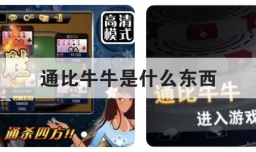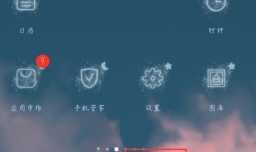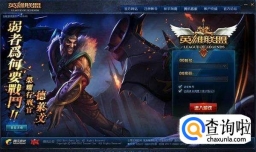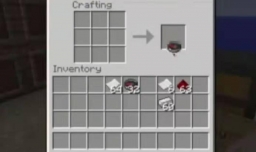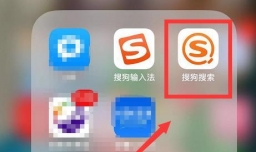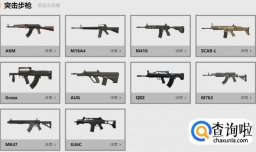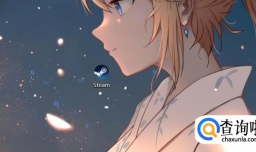简要回答
有时候上传图片,系统提示容量不能大于多少KB,但是图片本身的尺寸(宽度和高度)不想破坏,怎么办呢?今天交给大家一种特别简单的方法,快来跟着小编一起看看吧。

详细内容
- 01
最简单的一个方法就是裁剪图片。
我们可以用Photoshop、美图秀秀等修图软件来将图片中不需要的部分去掉,空白的部分也可以去掉,这样就会减少图片的体积。但是需要注意的是,有时候裁剪不一定会将大小降低到你需要的范围内,可能只是降低了一点点。不过不用担心,我们还有其他办法来降低图片的文件大小。
- 02
使用Photoshop来降低图片文件的大小。
调整图像像素大小。
我们需要打开PS,点击文件,选择打开,打开图片。我们可以在下方看到图片大小。点击图像,选择图像大小。然后将分辨率调小,如图大小也变小了,然后点击确定保存即可。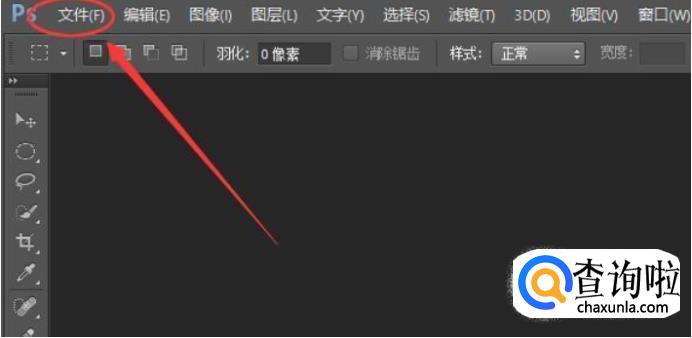
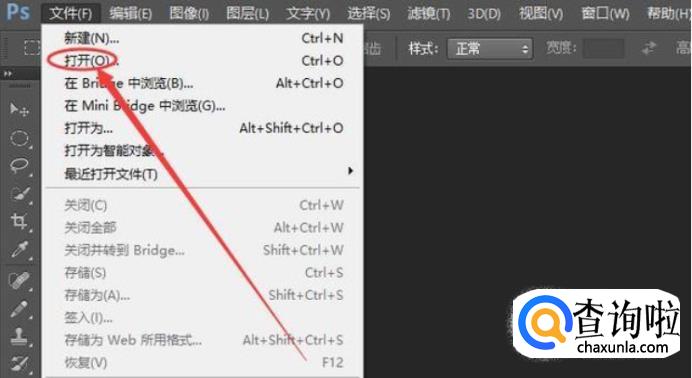
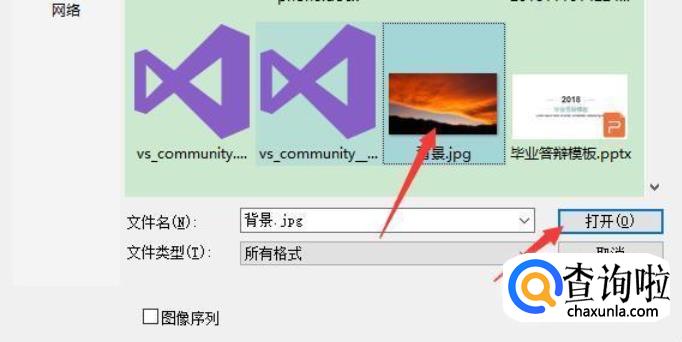
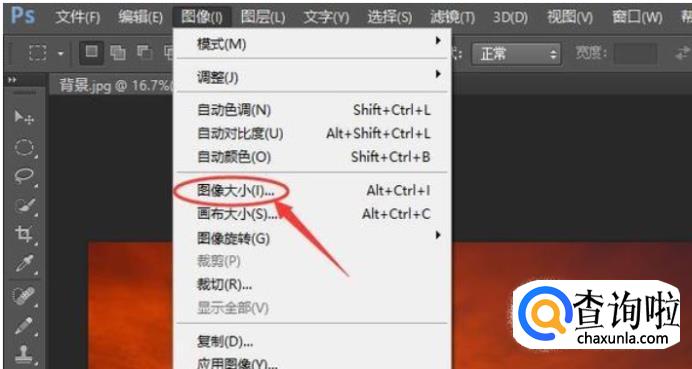
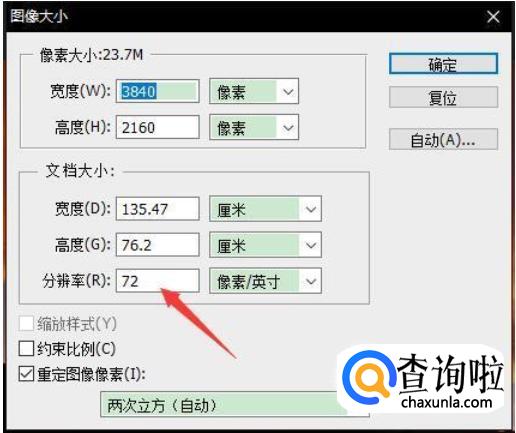
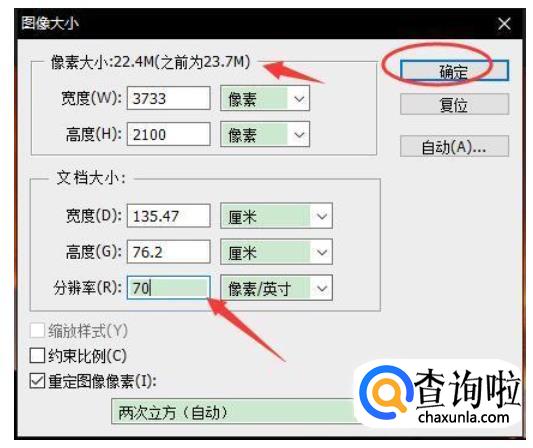
- 03
使用Photoshop来降低图片文件的大小。
另存为WEB图片。
先要打开PS,拖入一张你需要改变的图片。依次点击“文件”菜单, 点击“储存为Web所用格式”,进入如下界面,选择原稿选项卡,点击预设选项旁边的下拉三角,选择优化文件大小,就可以输入你所需要的文件大小了。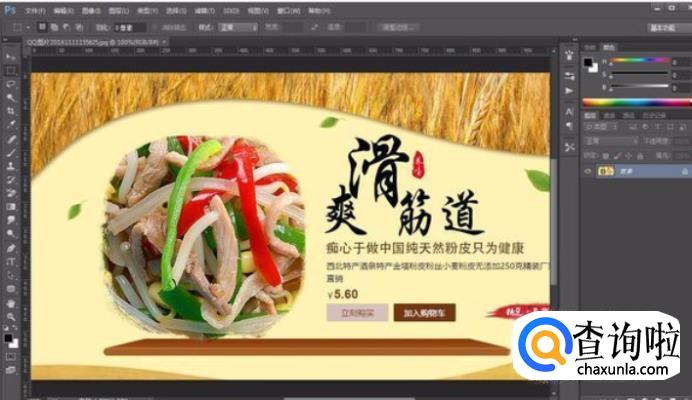
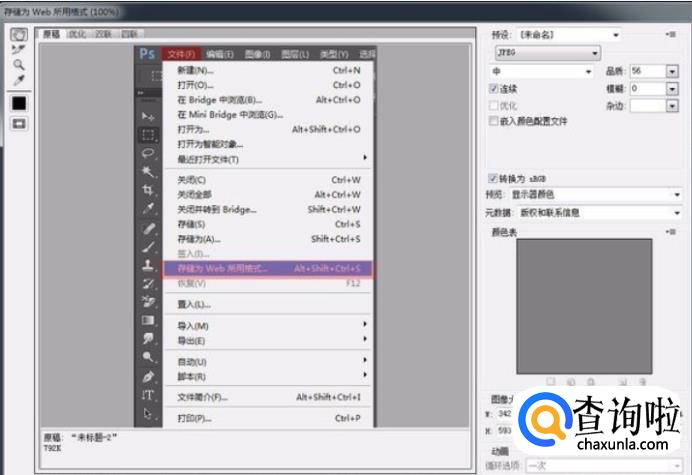
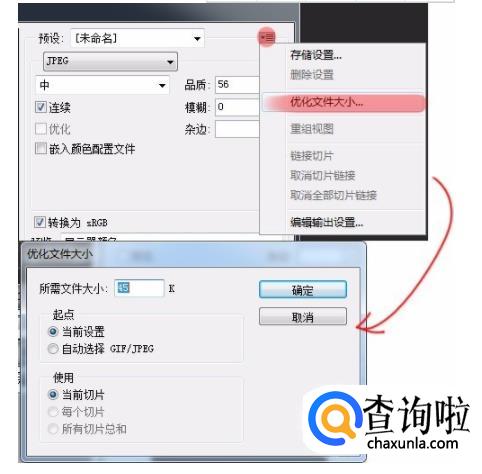
- 04
使用Photoshop来降低图片文件的大小。
图像处理器插件。
打开ps软件,选择文件>脚本>图像处理器,弹出对话框设置参数。在图像处理器设置对话框中,首先点击“选择文件夹”,然后选择需要处理的图片所在的文件夹,点击确定。在图像处理器设置对话框中的第二个选项,保持默认的“在相同位置存储”就好。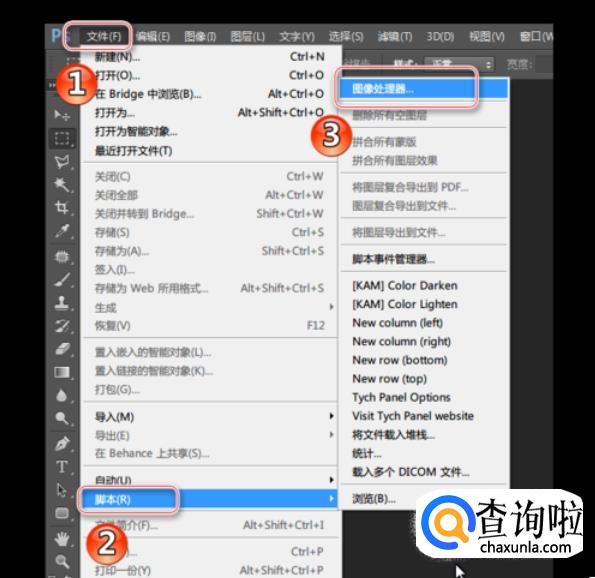
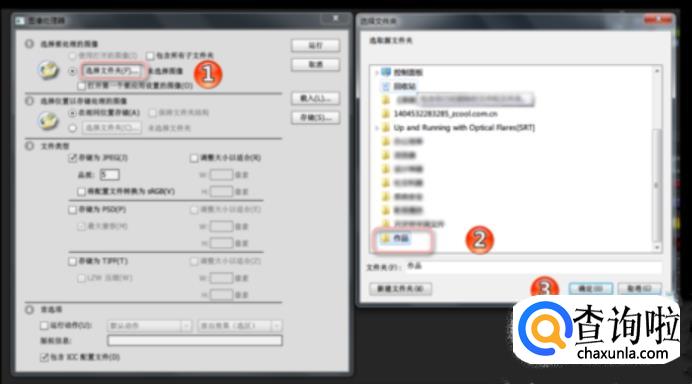
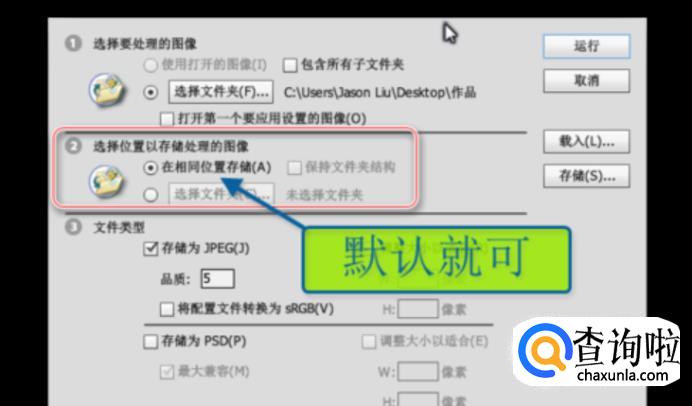
- 05
使用专门的处理图片软件来降低图片大小:
比如说有:JPEG Resizer、Easy Image Modifier、PictureZ等,我们这里以JPEG Resizer为例进行操作。首先,需要从网上下载该工具软件。搜狗去搜索“JPEG Resizer”,在搜索结果中找一个比较安全可信的软件下载网站进行下载。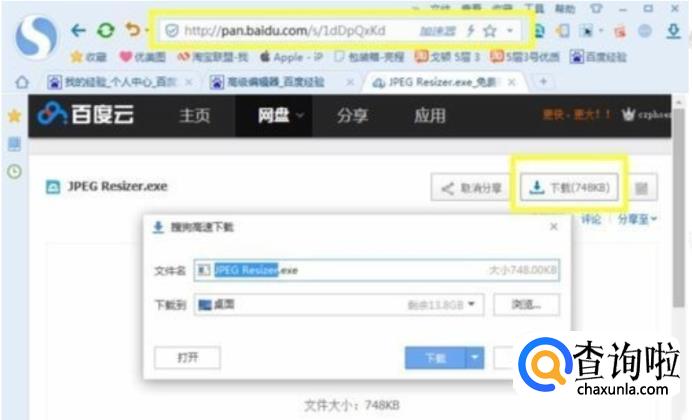
- 06
下载完成之后,双击JPEG Resizer.exe运行软件。首先进行输出设置,点击左边菜单栏中的“3.输出”,在右边窗口中可以设置调整后的图片文件输出路径,单击“浏览”,选择想要保存图片的文件夹,确定即可。也可以选择调整后覆盖源文件。这里还可以调整JPEG压缩系数,这里一般设置为1调整出来的图片最清晰。
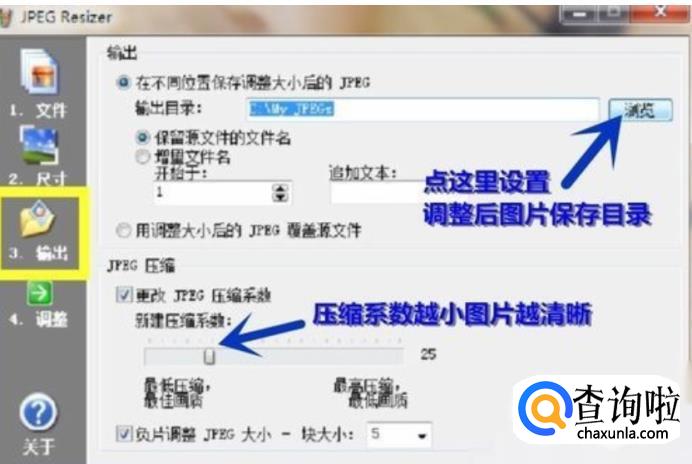
- 07
使用电脑自带的软件来降低图片文件的大小。
首先用微软自带的【画图】软件打开你想要处理的图片,点击上方工具栏中【扭曲图片】图标,点击【像素】,去掉【保持横纵比】的勾,改变像素,这样就可以了。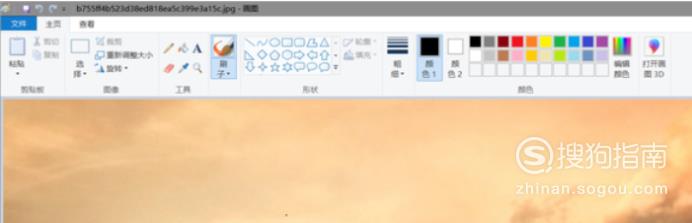

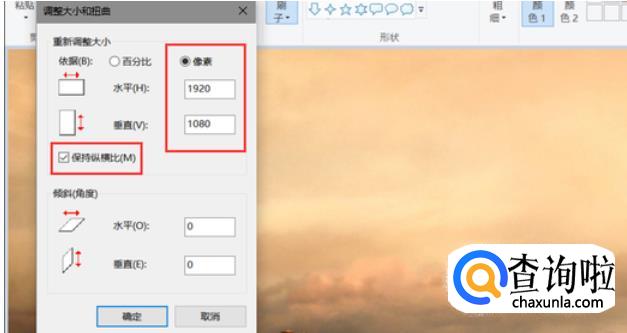
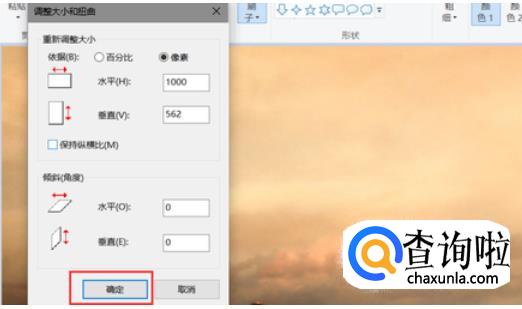
- 08
图片和传真查看器来降低图片文件的大小。
在图片单击右键,打开图片属性,查看图片大小。将选中的图片在本机上双击打开,在常规windows系统中,会以“图片和传真查看器”打开图片,在查看器下方有“编辑图片”按钮,点击它。点击“编辑图片”按钮后,系统调用“画图”软件打开图片后,您不用进行任何操作,直接点击“文件”--“另存为”。点击“另存为”后,给图片再重起一个名字后,点击“保存”。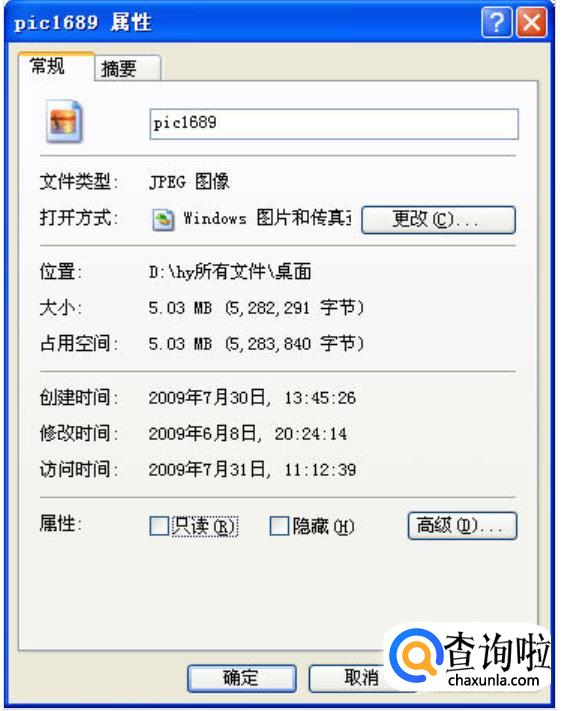
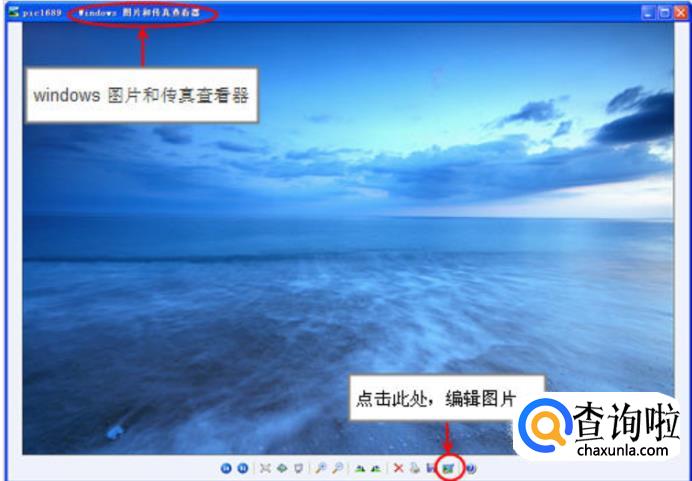
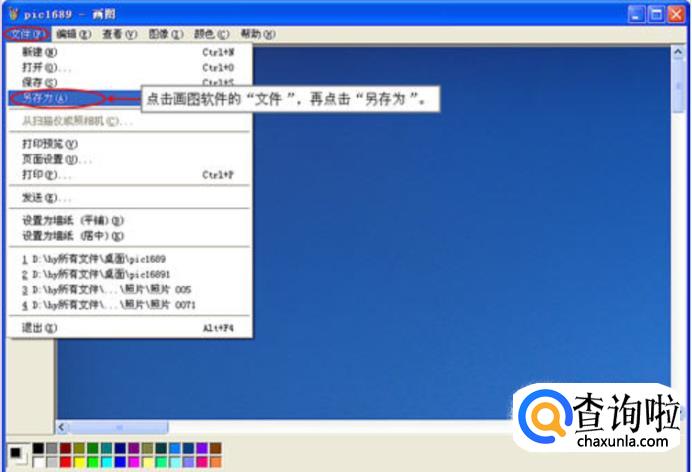
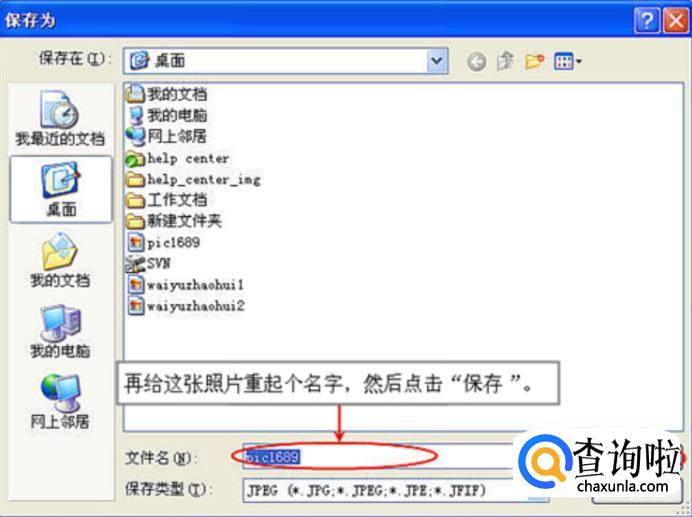
点击排行
- 2 排行
- 3 排行
- 4 排行
- 5 排行
- 6 排行
- 7 排行
- 8 排行
- 9 排行
- 10 排行